Cum de a înregistra un web licență de dr în câteva clicuri
Cum de a înregistra o licență de Dr. Web
Dr. Web - un bine-cunoscut anti-virus, care a apărut înainte de toate a început să utilizeze Windows. Chiar și atunci, au existat viruși, iar Dr. Web a fost unul dintre puținele antivirus, în picioare pe elementul de protecție. Deoarece sistemul de operare a evoluat, noi viruși și anti-viruși. Dar Dr. Web este încă popular și în cerere de către utilizatori.
Register licență de Dr. Web mai multe moduri. Puteți cumpăra o licență stabilit în magazin pentru vânzarea de software. Pe site-ul oficial pentru a cumpăra e-licență. O să-ți spun cum se descarcă, cum se instalează, cum să se înregistreze Dr. Web gratuit pentru o perioadă limitată de timp, așa-numitul „proces.“
Pentru a începe cu, care se misca pe site-ul antivirus și de a descărca un program pentru instalare:

Fig. 1: Cum de a înregistra o licență de Dr. Web, etapa 1
După ce faceți clic pe link-ul „Download“ ajungi la o pagină unde puteți selecta și descărca pe PC-ul versiuni diferite ale Dr. WEB anti-virus:
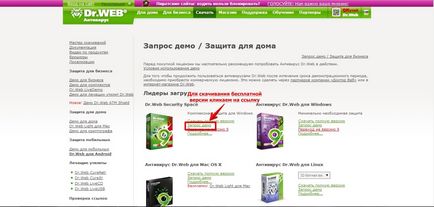
Fig. 2: Cum de a înregistra o licență de Dr. Web, etapa 2
Sistemul vă va da un tutorial rapid cu privire la caracteristicile versiunea gratuită a programului de instalare. Vă reamintesc despre asta când vom ajunge la acest pas. Faceți clic pe link-ul „Next“, va începe să fie descărcate pe computer după fișierul de instalare:
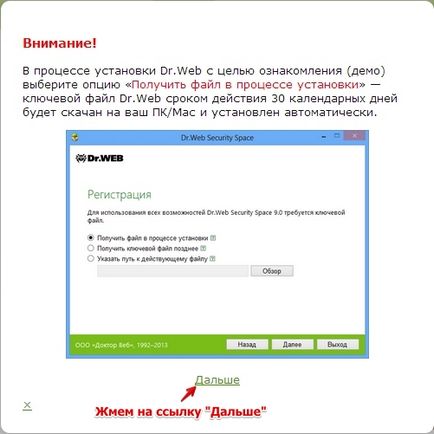
Fig. 3: Cum de a înregistra o licență de Dr. Web, etapa 3
Odată ce fișierul este descărcat, va trebui să faceți clic pe ea pentru a activa instalarea. În funcție de ceea ce browser-ul pe care îl utilizați, există mai multe locuri pentru a căuta fișierul după descărcarea. Dacă utilizați browserul Google Chrome sau Internet Explorer, fișierul descărcat va fi afișat în partea de jos a browser-ului într-o bandă separată. Dacă utilizați Mozilla Firefox și Opera, în cele mai recente versiuni ale browser-ului, puteți găsi fișierul descărcat în colțul din dreapta sus al browser-ului, sub butonul cu imaginea o săgeată îndreptată în jos:
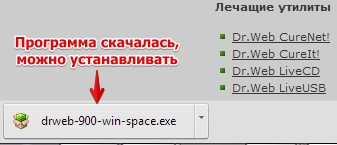
Fig. 4: Cum de a înregistra o licență de Dr. Web, etapa 4
După ce faceți clic pe fișierul descărcat pentru a deschide fereastra de instalare a programului. Porniți în mod automat procesul de pregătire pentru a instala programul. În acest moment, nu este nevoie să faceți nimic, trebuie doar să așteptați până când acest proces este complet:

Fig. 5: Cum de a înregistra o licență de Dr. Web, etapa 5
După formare este completă, deschide prima fereastră a programului de instalare expertul. Această familiarizare cu acordul de licență. Aici trebuie să bifați caseta de selectare „Accept termenii Acordului de licență“ (cu siguranță merită să le citiți mai întâi făcând clic pe un link „Acord de licență“). Apoi, faceți clic pe „Next“:
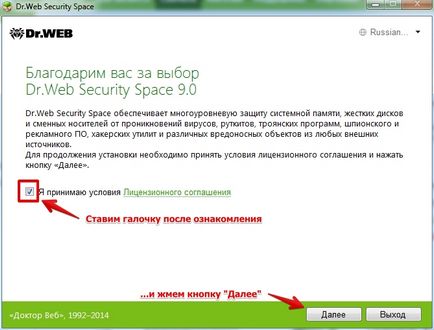
Fig. 6: Cum de a înregistra o licență de Dr. Web, etapa 6
În acest moment, programul vă va solicita să instalați programul, împreună cu WEB Firewall Dr. În ciuda faptului că, uneori, firewall-ul împiedică de lucru confortabil, eu încă recomand să-l instalați. Subiectiv, dar mă gândesc mai bine decât un inconvenient. În cele din urmă, este o chestiune de securitate a computerului și informațiile care este pe ea.
Pune o bifă într-o singură casetă de selectare, care se va vedea în această fereastră, și faceți clic pe „Next“:
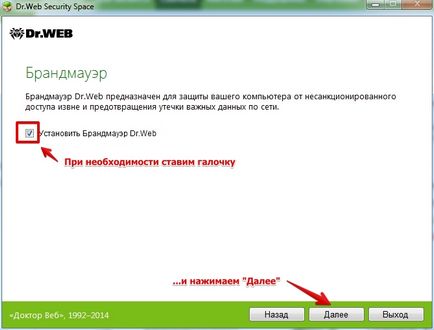
Fig. 7: Cum de a înregistra o licență de Dr. Web, etapa 7
Apoi, va apărea o fereastră în care trebuie să alegeți dacă doriți să vă conectați la serviciul de nor sau nu. În scris, de ce este nevoie. După ce decideți - faceți clic pe „Next“:
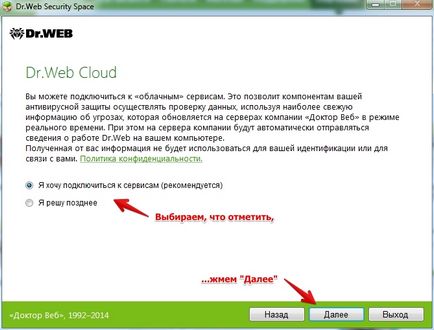
Fig. 8: Cum de a înregistra o licență de Dr. Web, etapa 8
Și aici este pasul pe care am menționat mai devreme în acest articol - alegerea metodei de obținere a cheii. Am ales primul element:
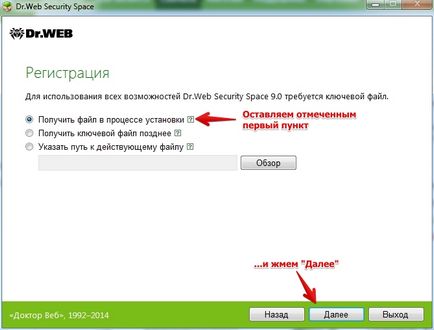
Fig. 9: Cum de a înregistra o licență de Dr. Web, etapa 9
Următorul pas - ecranul este gata pentru a fi instalat. Totul este gata, faceți clic pe „Install“:
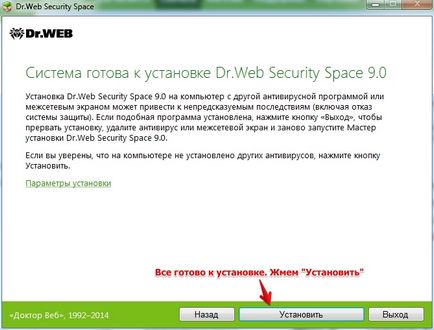
Fig. 10: Cum de a înregistra o licență de Dr. Web, etapa 10
Instalarea a început. Această fereastră arată toate etapele de instalare. Procesul de instalare este afișat ca procent din fiecare etape individuale de instalare:

Fig. 11: Cum de a înregistra o licență de Dr. Web, etapa 11
După instalarea programului trebuie să reporniți computerul. Acest lucru se poate face dintr-o dată. Dar, în acest caz, trebuie să se înțeleagă că programul va începe și să opereze corect după ce reporniți computerul.
În funcție de faptul dacă sau mai târziu, dacă reporniți computerul, selectați imediat butonul și faceți clic pe ea:
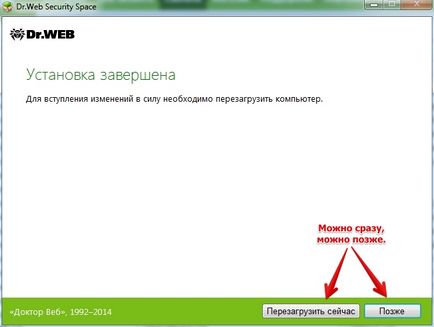
Fig. 12: Cum de a înregistra o licență de Dr. Web, etapa 12
Astfel, programul este instalat, acesta poate fi utilizat. Dar numai pentru o perioadă limitată de timp. La începutul articolului am scris cu privire la modul de a înregistra un web licență de dr astfel încât să se elimine restricțiile privind timpul de utilizare. Dar poți să faci altceva. Pentru a utiliza serviciile de asistență tehnică, accesul la o comunitate specială, puteți crea un cont pe site-ul Dr. Web. Pentru a face acest lucru, du-te înapoi la site-ul antivirus și faceți clic pe link-ul „Înregistrare“:

Fig. 13: Cum de a înregistra o licență de Dr. Web, etapa 13
O fereastră cu un formular de completat. umple cu atenție toate și faceți clic pe butonul „Înregistrare“:
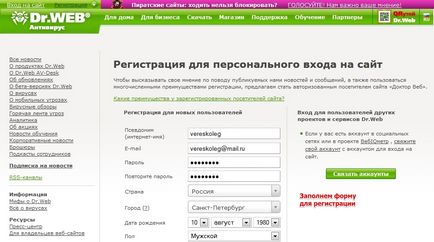
Fig. 14: Cum de a înregistra o licență de Dr. Web, etapa 14
O confirmare a ferestrei de înregistrare:
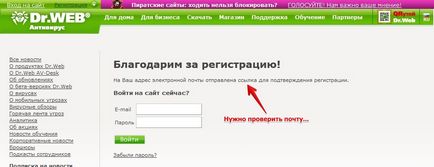
Fig. 15: Cum de a înregistra o licență de Dr. Web, etapa 15
Fig. 16: Cum de a înregistra o licență de Dr. Web, etapa 16
Deschideți mesajul și faceți clic pe link-ul din interiorul acesteia:
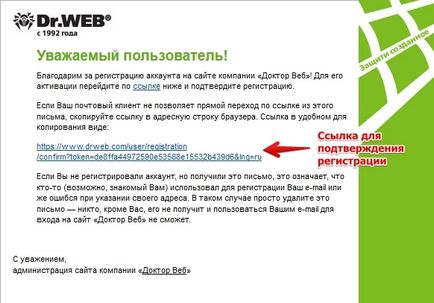
Fig. 17: Cum de a înregistra o licență de Dr. Web, etapa 17
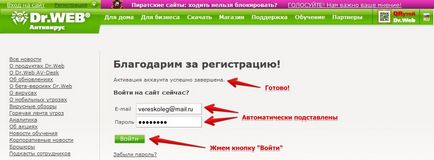
Fig. 18: Cum de a înregistra o licență de Dr. Web, etapa 18

Fig. 19: Cum de a înregistra o licență de Dr. Web, etapa 19
În plus, aveți posibilitatea să partajați articol cu prietenii tăi: